Configurare l’autenticazione LDAP/AD in Pfsense
In molti casi è utile poter fare interagire il firewall pfSense con il sistema di autenticazione della nostra rete per poter gestire gli utenti o per poter autenticare le connessioni Openvpn in modo centralizzato.
Nelle prime versioni di pfSense era possibile gestire i servizi di autenticazione ricorrendo al database interno o tramite database esterni attraverso radius.
Ora, dalla versione 2.0 è possibile impostare pfSense affinchè riesca ad interrogare un database LDAP/ActiveDirectory per effettuare l’autenticazione degli utenti.
Nell’esempio riportato di seguito proveremo a configurare pfSense affinchè possa autenticare tramite ActiveDirectory un dominio Microsoft Windows 2012
CONFIGURARE IL SET LDAP/AD
Per creare il set di di autenicazione occorre selezionare
System > User Manager > Authentication Servers
poi cliccare
Aadd
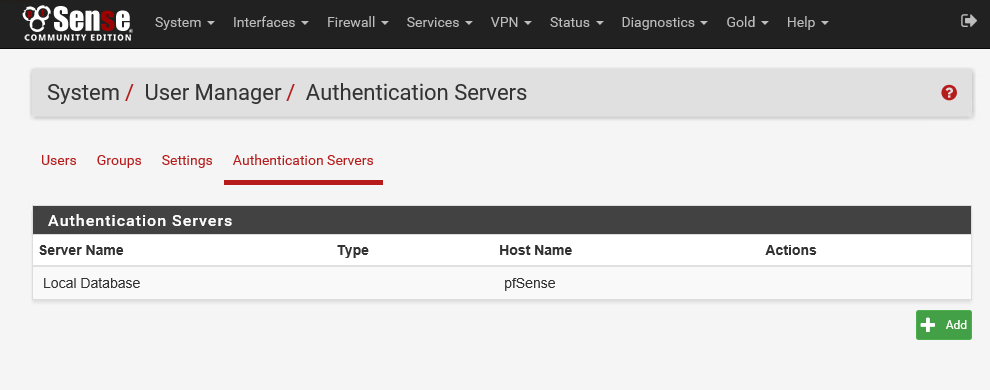
A questo punto è necessario impostare i seguenti parametri:
Descriptive Name: Un etichetta qualsiasi per identificare il set di autenticazione
Type: LDAP
Hostname or IP address: indirizzo ip del server AD
Port value: 389
Transport: TCP-Standard
Protocol version: 3
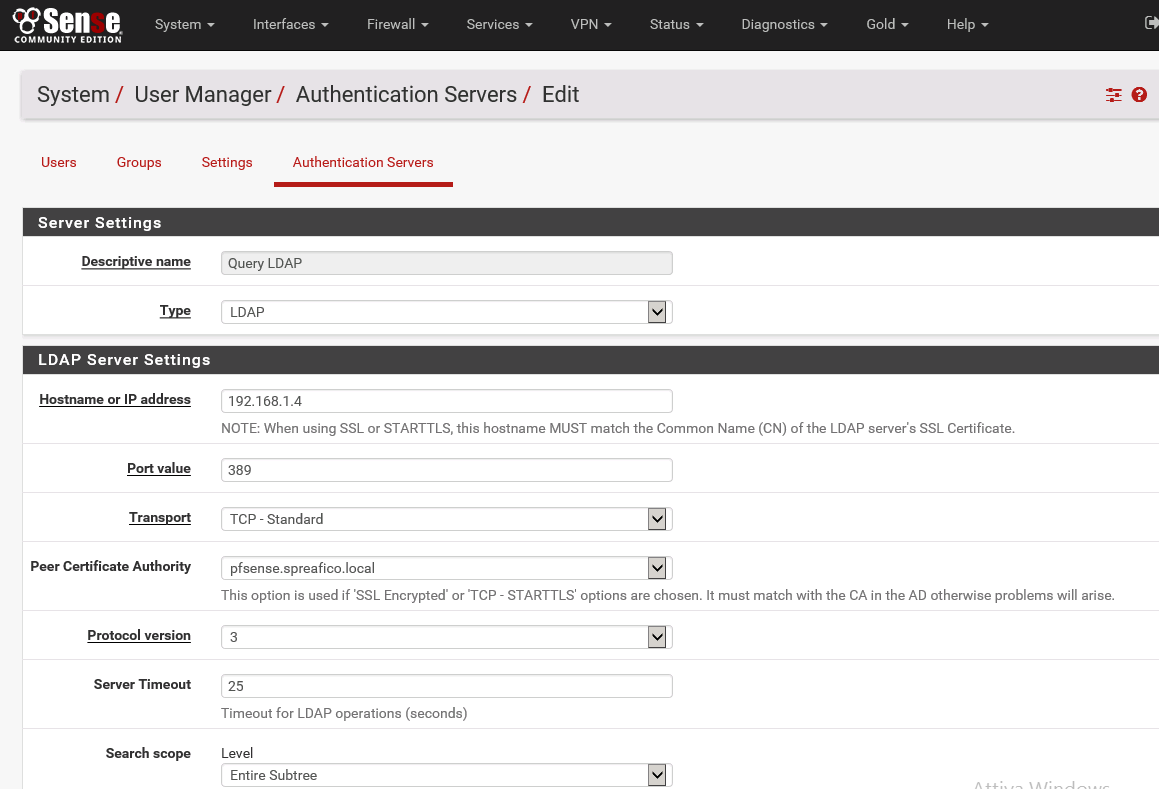
E’ molto importante impostare questa sezione in modo corretto affinchè le ricerche all’interno del database LDAP/AD possano essere fatte in modo corretto.
Level: Entire Sub Tree
Base DN: DC=dominio,DC=local
Authentication containers: DC=dominio,DC=local
Attenzione nel configurare le credenziali con cui effettuare il bind al database. Potete creare un apposito utente nell’albero di Active Directpry.
User DN: dominio\username
Password: password
User naming attribute: samAccountName
Group naming attribute: cn
Group member attribute: memberOf
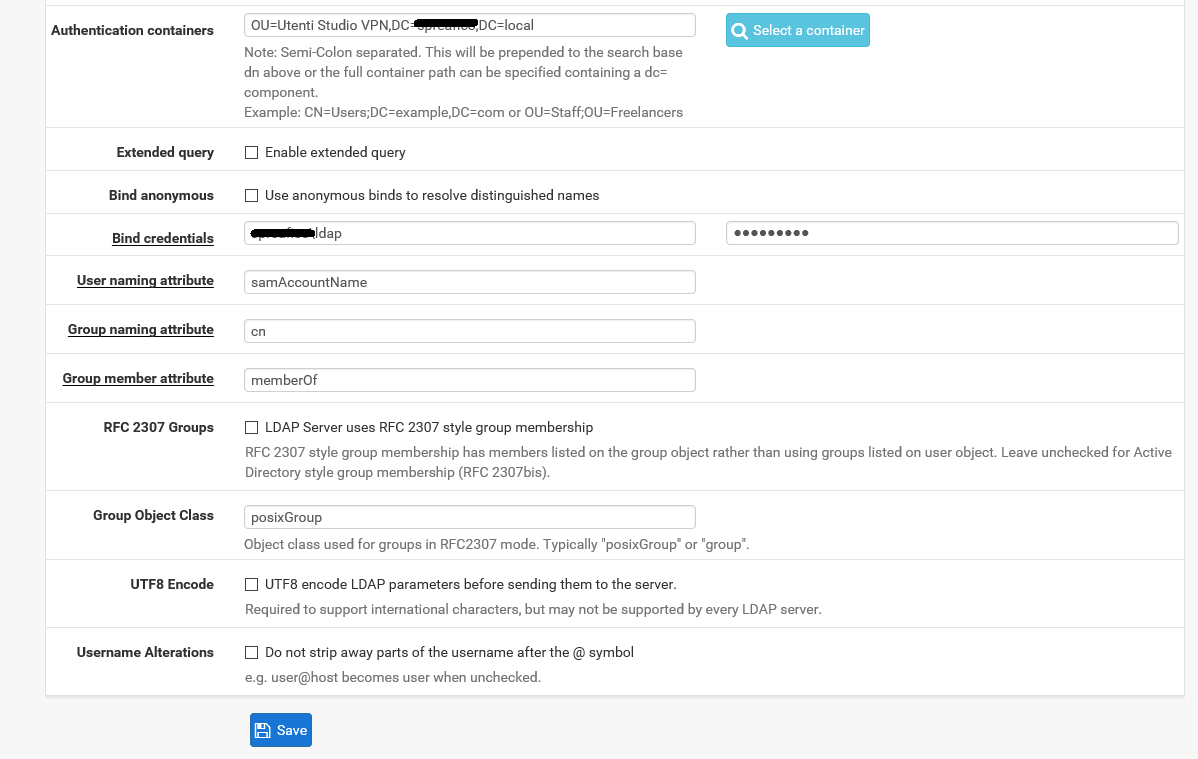
Ora non ci resta che cliccare su Save , come possiamo vedere dall’immagine sotto una volta creato il set comparirà nell’elenco, ovviamente si possono gestire più set di autenticazione.
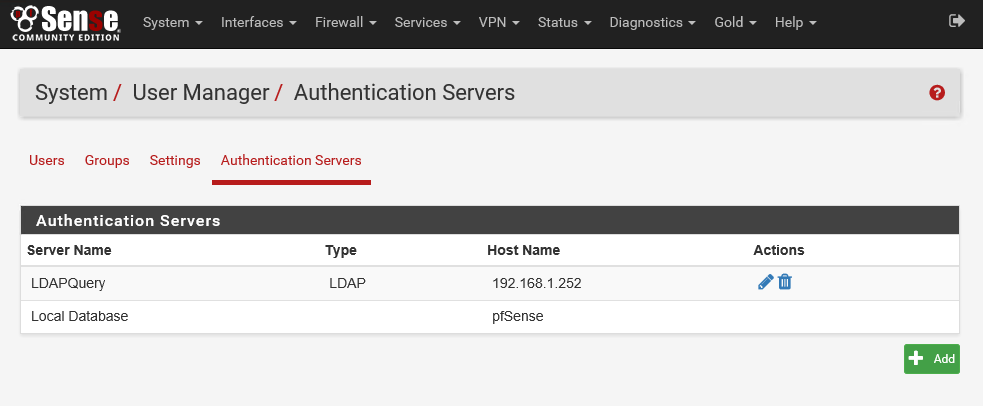
A modifiche salvate è bene effettuare un test per verificare se tutto funziona alla perfezione.
Per effettuare il nostro test possiamo selezionareDiagnostics > Authentication, poi selezionare la configurazione ed inserire username e password per il test. Attenzione, non è necessario specificare il dominio.
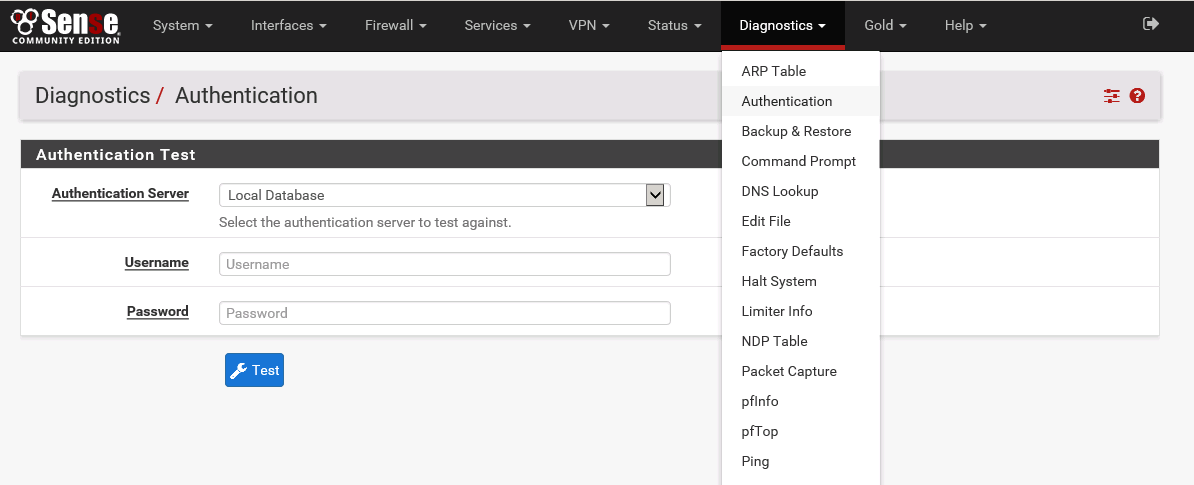
Se tutto è andato a buon fine questo il risultato:
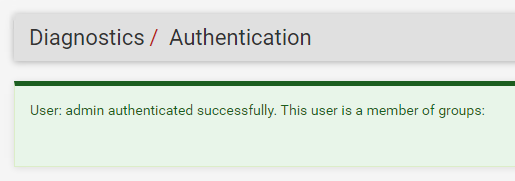
Ora se tutto è andato per il meglio siete pronti per sfruttare l’autenticazione LDAP/AD per permettere ai vostri utenti di accedere a servizi come, per esempio, la connessione VPN basata su OpenVPN.
ISCRIVITI ALLA NEWSLETTER DI PC-GURU.IT
Grazie all’iscrizione ti informerò ogni volta che pubblicherò un nuovo contenuto.
Non perderti nemmeno un articolo!
Iscriviti alla nostra newsletter inserendo la tua mail qui :

